Voi olla monia tilanteita, joissa kuvakaappaus ei tee työtä ja sinun on tallennettava puhelimesi näyttö. Google on ottanut käyttöön virallisen tavan tallentaa Android-puhelimesi näyttö.
Aikaisemmin ainoa tapa tallentaa näyttösimyöntämällä superkäyttäjän oikeudet puhelimen juurtumisen jälkeen ja käyttämällä sovelluksia, jotka tarjoavat toiminnallisuuden. Android 4.4: n avulla Google antaa sinun tehdä sen omalla tavallaan ilman, että sinun tarvitsee juurtua puhelimeesi.
Kaikilla puhelimilla ja tableteilla, joissa on Android 4.4, on mahdollisuus tallentaa ja tallentaa näytön nauhoituksia. Voit tehdä sen ensin saadaksesi ADB toimimaan ja suorittamalla sitten tallennuksen yksinkertaisilla komennoilla.
Kuinka asentaa Android Debug Bridge (ADB) tietokoneellesi
Vaihe yksi: Lataa Android SDK Android SDK -sivustolta ja purkaa se C-asemaan.
Vaihe toinen: Avaa SDKManager.exe ja asenna oletuspaketit.
Vaihe kolme: Asenna tarvittavat ohjaimet. Tarvitset joko Google USB -ohjaimet Nexus-laitteelle tai OEM-ohjaimet muille laitteille.
Vaihe neljä: Ota USB-virheenkorjaus käyttöön puhelimestasi. Suorita se siirtymällä kohtaan Asetukset> Kehittäjäasetukset. Jos Kehittäjäasetukset on oletusarvoisesti piilotettu, sinun on siirry kohtaan Asetukset> Tietoja puhelimesta ja napauttamalla seitsemän kertaa Rakennusnumero-merkinnästä avataksesi kehittäjäasetukset.

Vaihe viisi: Kytke puhelin tietokoneeseen mukana toimitetulla kaapelilla.
Vaihe kuusi: Siirry komentokehotteeseen ja kirjoita seuraava komento,
cd C: adt-kimppu-ikkunat-x86_64-20131030adt-kimppu-ikkunat-x86_64-20131030sdkplatform-tools
Vaihe seitsemän: Kirjoita “adb devices” -komento ja paina Enter. Jos näet kytketyt laitteet, olet asentanut ADB: n onnistuneesti.
ADB: n saaminen on ennakkoedellytys näytön nauhoittamiselle. Kun olet asentanut ADB: n ja ajautunut, käytä seuraavia vaiheita käyttääksesi natiivinäytön tallennusominaisuutta.
Natiivin näytön tallennusominaisuuden käyttö Android 4.4: ssä
Vaihe yksi: Avaa komentokehote ja selaa kansioon, joka sisältää adb-tiedoston,
cd C: adt-kimppu-ikkunat-x86_64-20131030adt-kimppu-ikkunat-x86_64-20131030sdkplatform-tools
Vaihe toinen: Kirjoita ”adb laitteet” tarkistaaksesi, tunnistetaanko laite. Jos se tulee näkyviin, olet valmis aloittamaan nauhoituksen.
Vaihe kolme: Kirjoita ”adb shell screenrecord /sdcard/movie.mp4” ja paina Enter.
Huomaa: Heti kun osuma Enter tallennus alkaa.
Vaihe neljä (valinnainen): Voit käyttää bittinopeusominaisuutta korkeamman ja heikomman laadun videon asettamiseen. Tee se kirjoittamalla ”adb shell screenrecord /sdcard/movie.mp4 –bit rate of 8000000”, jolloin saadaan rapea 8 Mbps video.
Tämä omaperäinen tapa ei ole helppo, mutta silti suositeltavampipuhelimen juurtumisen takia. Jos olet jo asentanut ADB: n, voit jatkaa suoraan näytön tallennusmenetelmällä. Tämän avulla on helppo saada pitämään YouTube-kanava tulvillaan videoilla.




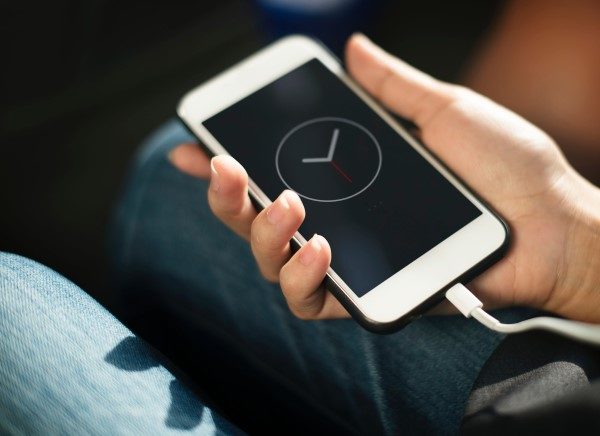






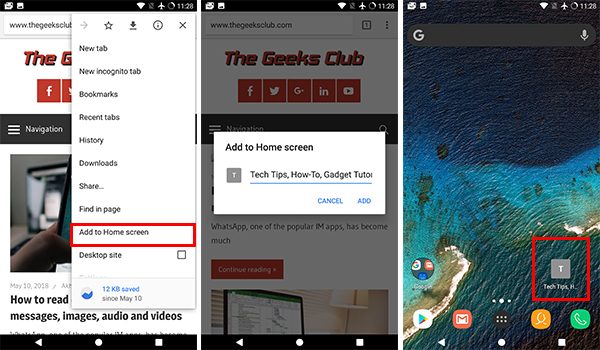

Kommentit